Burndown-mintalekérdezések és -jelentések kiadása
Azure DevOps Services | Azure DevOps Server 2022 – Azure DevOps Server 2019
A leégésről és a felgyújtásról szóló jelentések azt mutatják, hogy mennyi munka fejeződik be az idő múlásával. Az alábbi képen a leégés mind a felhasználói történetek száma, mind a történeti pontok összege alapján látható.

A leégési diagramoknak csak akkor van értelme, ha a munkát a diagram időtartamára tervezi. Ellenkező esetben, ha sprint-by-sprint alapon tervez, akkor nem fog szabványos leégést látni. Ezekben a példányokban az írásvédett diagramok jobban belátják, hogyan halad az idő előrehaladtával.
Fontos
A terület elérési útjainak törlése vagy az iterációs útvonalak újrakonfigurálása adatvesztést okozhat, és nem állítható vissza. Például a burndown vagy burnup widget diagramok, a sprint burndown és a sebességdiagramok nem tükrözik a megfelelő adatokat azoknak a csapatoknak, amelyeknek a területútvonalai módosultak. Az előzmény trenddiagramok a terület elérési útját és az iterációs útvonalat jelölik az egyes munkaelemek egy korábbi pontján definiált módon. Ha töröl egy területútvonalat vagy iterációs útvonalat , akkor az előzményadatok nem kérhetők le.
A leégésről és az égetésről további információt a Burndown vagy az Burnup widget konfigurálása, valamint a Burndown és az burnup útmutató című témakörben talál.
Feljegyzés
Ez a cikk feltételezi, hogy OData-lekérdezésekkel olvasta a mintajelentések áttekintését, és alapszintű ismeretekkel rendelkezik a Power BI-ról.
Előfeltételek
- Az Analytics-adatok megtekintéséhez és a szolgáltatás lekérdezéséhez egy alapszintű hozzáféréssel rendelkező vagy annál nagyobb hozzáférésű projekt tagjának kell lennie. Alapértelmezés szerint minden projekttag rendelkezik az Analytics lekérdezéséhez és az Analytics-nézetek meghatározásához szükséges engedélyekkel.
- A szolgáltatás- és szolgáltatás-engedélyezéssel, valamint az általános adatkövetési tevékenységekkel kapcsolatos egyéb előfeltételekről az Analytics eléréséhez szükséges engedélyek és előfeltételek című témakörben olvashat.
Minta lekérdezések
Az ebben a szakaszban található lekérdezések bemutatják, hogyan hozhat létre leégési diagramokat a munkaelemekről az előzményadatok alapján. Mindegyik lekérdezés megadja az WorkItemSnapshot entitáskészletet.
Feljegyzés
A szűrési vagy jelentéskészítési célokra elérhető tulajdonságok meghatározásához tekintse meg az Azure Boards metaadat-referenciáját. Szűrheti a lekérdezéseket, vagy visszaadhatja a tulajdonságokat egy Property adott vagy egy adott értékkel elérhető értékek EntityTypeNavigationPropertyBinding Path bármelyikével EntitySet. Mindegyik EntitySet egy EntityType. Ha többet szeretne megtudni az egyes értékek adattípusáról, tekintse át a megfelelő EntityTypemetaadatokat.
A felhasználói történetek leégése egy terület elérési útján a kezdő és a záró dátumtól kezdve
Az alábbi lekérdezés bemutatja, hogyan adhat vissza korábbi adatokat a felhasználói történetekről egy kiadáshoz a kiadás címkével ellátott munkaelemek alapján.
Feljegyzés
Címkék szűrésén alapuló jelentések esetén a címkét a kiadás vagy a leégés/leégés kezdési dátumakor kell hozzárendelni a munkaelemhez. Ellenkező esetben a munkaelem nem szerepel a visszaadott adatokban.
Az alábbi Power BI-lekérdezést közvetlenül az Adat-üres> lekérdezés lekérése ablakba illessze be. További információkért tekintse át a mintajelentések áttekintését OData-lekérdezésekkel.
let
Source = OData.Feed ("https://analytics.dev.azure.com/{organization}/{project}/_odata/v3.0-preview/WorkItemSnapshot?"
&"$apply=filter(WorkItemType eq 'User Story' "
&"and StateCategory ne 'Completed' "
&"and startswith(Area/AreaPath,'{areapath}') "
&"and Tags/any(x:x/TagName eq '{tagname}') "
&"and DateValue ge {startdate} "
&"and DateValue le {enddate} "
&") "
&"/groupby ( "
&"(DateValue,State,Area/AreaPath), "
&"aggregate ($count as Count, StoryPoints with sum as TotalStoryPoints) "
&") "
,null, [Implementation="2.0",OmitValues = ODataOmitValues.Nulls,ODataVersion = 4])
in
Source
Helyettesítési sztringek és lekérdezések lebontása
Cserélje le a következő sztringeket az értékekkel. Ne tartalmazzon szögletes zárójeleket {} a helyettesítéssel. Ha például a szervezet neve "Fabrikam", cserélje le a Fabrikamhelyére {organization} a nem {Fabrikam}.
{organization}- A szervezet neve{project}- A csapat projektneve, vagy a "/{project}" teljes kihagyása projektközi lekérdezéshez{areapath}- A terület elérési útja. Példaformátum:Project\Level1\Level2{tag}- A kiadást jelképező címke. A jelentés tartalmazza az összes címkézett{tagname}munkaelemet{startdate}- A leégési jelentés elindításának dátuma a következő formátumban:YYYY-MM-DDZ. Például:2022-04-01Z2022.április-01. Ne foglalja bele az idézőjeleket.{enddate}- A leégési jelentés befejezésének dátuma.
Lekérdezések lebontása
Az alábbi táblázat a lekérdezés egyes részeit ismerteti.
Lekérdezési rész
Leírás
$apply=filter(WorkItemType eq 'User Story'
Felhasználói történetek belefoglalása a leégésbe.
and StateCategory ne 'Completed'
Kiszűri a befejezett elemeket. Az állapotkategóriákkal kapcsolatos további információkért tekintse meg a munkafolyamat-állapotok és állapotkategóriák használatát a hátralékokban és a táblákban.
and startswith(Area/AreaPath,'{areapath}')
Csak a felhasználói történetek belefoglalása egy adott terület elérési útjának helyére '{areapath}'.
A csoportnév alapján történő szűréshez használja a szűrőutasítást Teams/any(x:x/TeamName eq '{teamname})'.
and Tags/any(x:x/TagName eq '{tagname}').
Megadja azt a címkecímkét, amely a leégni kívánt kiadást jelöli, és a jelentésbe belefoglalja a {tagname} címkével ellátott összes munkaelemet.
and DateValue ge {startdate}
Kezdje el a leégést a megadott dátumon vagy után. Példa: 2019-04-01Z a 2019.április-01.
and DateValue le {enddate}
Kezdje el a leégést a megadott dátumon vagy azt megelőzően. Ugyanaz a formátum, mint a(z) {startdate}.
)
Zárja be filter() a záradékot.
/groupby (
Start groupby() záradék.
(DateValue, State, Area/AreaPath),
DateValue Csoportosítás (trendezéshez használva) és minden olyan mező, amelyről jelentést szeretne készíteni.
aggregate ($count as Count, StoryPoints with sum as TotalStoryPoints)
Összesítés a felhasználói történetek száma és a történeti pontok összege alapján.
)
Zárja be groupby() a záradékot.
A felhasználói történetek leégése egy csapat számára
Az alábbi lekérdezés a terület elérési útja helyett csapatnév alapján szűrt leégési adatokat ad vissza.
Az alábbi Power BI-lekérdezést közvetlenül az Adat-üres> lekérdezés lekérése ablakba illessze be. További információkért tekintse át a mintajelentések áttekintését OData-lekérdezésekkel.
let
Source = OData.Feed ("https://analytics.dev.azure.com/{organization}/{project}/_odata/v3.0-preview/WorkItemSnapshot?"
&"$apply=filter(WorkItemType eq 'User Story' "
&"and StateCategory ne 'Completed' "
&"and (Teams/any(x:x/TeamName eq '{teamname}') or Teams/any(x:x/TeamName eq '{teamname}') or Teams/any(x:x/TeamName eq '{teamname}') "
&"and Tags/any(x:x/TagName eq '{tagname}') "
&"and DateValue ge {startdate} "
&"and DateValue le {enddate} "
&") "
&"/groupby ( "
&"(DateValue,State,Area/AreaPath), "
&"aggregate ($count as Count, StoryPoints with sum as TotalStoryPoints) "
&") "
,null, [Implementation="2.0",OmitValues = ODataOmitValues.Nulls,ODataVersion = 4])
in
Source
Burndown Felhasználói történetek pillanatképekkel minden pénteken
Heti pillanatkép használata csökkenti a Power BI-ba behúzott adatok mennyiségét, és növeli a lekérdezési teljesítményt.
Az alábbi Power BI-lekérdezést közvetlenül az Adat-üres> lekérdezés lekérése ablakba illessze be. További információkért tekintse át a mintajelentések áttekintését OData-lekérdezésekkel.
let
Source = OData.Feed ("https://analytics.dev.azure.com/{organization}/{project}/_odata/v3.0-preview/WorkItemSnapshot?"
&"$apply=filter(WorkItemType eq 'User Story' "
&"and StateCategory ne 'Completed' "
&"and startswith(Area/AreaPath,'{areapath}') "
&"and Tags/any(x:x/TagName eq '{tagname}') "
&"and DateValue ge {startdate} "
&"and DateValue le {enddate} "
&"and Date/DayName eq 'Friday' "
&") "
&"/groupby ( "
&"(DateValue,State,Area/AreaPath,AreaSK), "
&"aggregate ($count as Count, StoryPoints with sum as TotalStoryPoints) "
&") "
,null, [Implementation="2.0",OmitValues = ODataOmitValues.Nulls,ODataVersion = 4])
in
Source
Burndown felhasználói történetek egy terület és az iterációs útvonal alapján
Egyes szervezetek Iteration Paths használatával jelölik meg a Storiest egy kiadáshoz. Előfordulhat például, hogy a myProject\Release1 iterációs útvonala van. Az alábbi lekérdezés bemutatja, hogyan választhatja ki a Felhasználói történetek iterációs útvonal alapján lehetőséget.
Az alábbi Power BI-lekérdezést közvetlenül az Adat-üres> lekérdezés lekérése ablakba illessze be. További információkért tekintse át a mintajelentések áttekintését OData-lekérdezésekkel.
let
Source = OData.Feed ("https://analytics.dev.azure.com/{organization}/{project}/_odata/v3.0-preview/WorkItemSnapshot?"
&"$apply=filter(WorkItemType eq 'User Story' "
&"and StateCategory ne 'Completed' "
&"and startswith(Area/AreaPath,'{areapath}') "
&"and startswith(Iteration/IterationPath,'{iterationpath}') "
&"and DateValue ge {startdate} "
&"and DateValue le {enddate} "
&") "
&"/groupby ( "
&"(DateValue,StateCategory,State,Area/AreaPath,AreaSK), "
&"aggregate ($count as Count, StoryPoints with sum as TotalStoryPoints) "
&") "
,null, [Implementation="2.0",OmitValues = ODataOmitValues.Nulls,ODataVersion = 4])
in
Source
Felhasználói történetek írása egyéni mezőértékkel
Egyes szervezetek egyéni mezővel jelölik meg a felhasználói történeteket egy kiadáshoz. Előfordulhat például, hogy van egy Mérföldkő nevű mező. Ez a lekérdezés bemutatja, hogyan választhatja ki a Felhasználói történetek egyéni mező alapján lehetőséget.
Mindkét elemet le kell cserélnie {customfieldname}{releasevalue} a lekérdezésben. Az egyéni mező nevének meghatározásához tekintse meg az Azure Boards metaadat-referenciáját, az egyéni tulajdonságokat. Lecseréli {customfieldname} például Custom_Milestoneaz egyéni tulajdonság nevét.
Az alábbi Power BI-lekérdezést közvetlenül az Adat-üres> lekérdezés lekérése ablakba illessze be. További információkért tekintse át a mintajelentések áttekintését OData-lekérdezésekkel.
let
Source = OData.Feed ("https://analytics.dev.azure.com/{organization}/{project}/_odata/v3.0-preview/WorkItemSnapshot?"
&"$apply=filter(WorkItemType eq 'User Story' "
&"and StateCategory ne 'Completed' "
&"and startswith(Area/AreaPath,'{areapath}') "
&"and {customfieldname} eq '{releasevalue}' "
&"and DateValue ge {startdate} "
&"and DateValue le {enddate} "
&") "
&"/groupby ( "
&"(DateValue,StateCategory,State,Area/AreaPath,AreaSK), "
&"aggregate ($count as Count, StoryPoints with sum as TotalStoryPoints) "
&") "
,null, [Implementation="2.0",OmitValues = ODataOmitValues.Nulls,ODataVersion = 4])
in
Source
(Nem kötelező) Lekérdezés átnevezése
Az alapértelmezett lekérdezéscímkét (Query1) átnevezheti valami értelmesebbre. Egyszerűen adjon meg egy új nevet a Lekérdezés Gépház panelen.
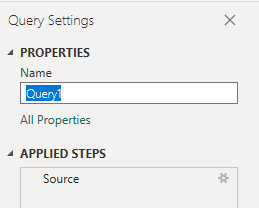
Oszlopok kibontása Power Query-szerkesztő
A jelentés létrehozása előtt ki kell bontania azokat az oszlopokat, amelyek több mezőt tartalmazó rekordokat ad vissza. Ebben az esetben a következő rekordokat szeretné kibontani:
LinksLinks.TargetWorkItemAreaIterationAssignedTo
A munkaelemek kibontásával kapcsolatos további információkért tekintse meg a Power BI-jelentések létrehozásához használható Transform Analytics-adatokat.
Zárja be a lekérdezést, és alkalmazza a módosításokat
Miután elvégezte az összes adatátalakítást, válassza a Kezdőlap menü Bezárás &alkalmaz elemét a lekérdezés mentéséhez és a Power BI Jelentés lapjára való visszatéréshez.

Fürtözött oszlopdiagram létrehozása
A Power BI-ban válassza a Fürtözött oszlopdiagram lehetőséget a Vizualizációk csoportban.

Hozzáadás
DateValueaz X tengelyhez, kattintson a jobb gombbal, és válassza ahelyettDateValue, hogyDate HierarchyHozzáadás
Countaz Y tengelyhez.Hozzáadás
TotalStoryPointsaz Y tengelyhez.
A példajelentés leégést jelenít meg mind a történetek, mind az összeg vagy a történetpontok számán.

Kapcsolódó cikkek
Visszajelzés
Hamarosan elérhető: 2024-ben fokozatosan kivezetjük a GitHub-problémákat a tartalom visszajelzési mechanizmusaként, és lecseréljük egy új visszajelzési rendszerre. További információ: https://aka.ms/ContentUserFeedback.
Visszajelzés küldése és megtekintése a következőhöz: